Comment télécharger l’application Powder PC Recorder – TechCult
Divers / / November 24, 2023
Au fil du temps, l’enregistrement des sessions de jeu est devenu une tendance populaire. Et pourquoi pas? Les avantages sont assez clairs. Non seulement cela vous permet de capturer des moments passionnants du jeu pour les partager avec vos amis, mais cela vous aide également à revoir les stratégies qui ont conduit à la victoire ou les erreurs qui vous ont fait perdre. Désormais, lorsqu'il s'agit d'enregistrer des jeux sur PC, l'application Powder PC est actuellement l'une des solutions les plus recherchées. Ainsi, dans ce guide, nous expliquerons comment télécharger l'application Powder PC Recorder et enregistrer des clips de jeu en l'utilisant sur un PC Windows 10.
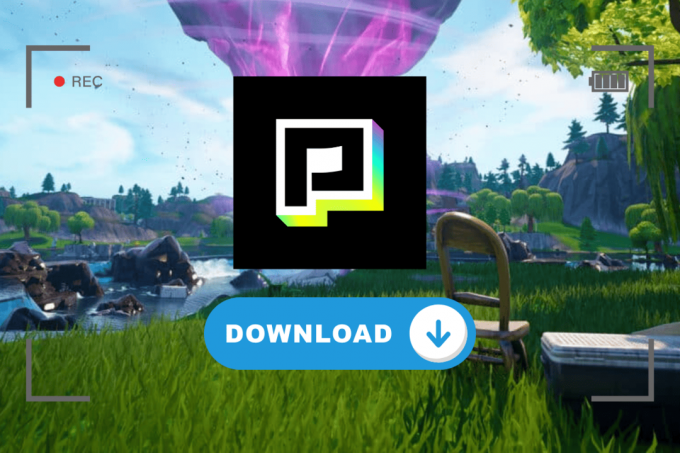
Qu'est-ce que Powder PC et comment le télécharger pour enregistrer des jeux
Bien qu'il existe plusieurs façons d'enregistrer vos sessions de jeu, telles que
applications d'enregistrement d'écran pour PC, avec les progrès de l’IA, les choses ont changé pour le mieux. Powder PC est un logiciel d'enregistrement de jeu basé sur l'IA qui utilise des invites audio et visuelles pour surveiller votre jeu en temps réel et capturer les meilleurs moments forts et montages.- Il est entraîné de manière à détecter les succès du jeu et à les capturer instantanément.
- Il peut démarrer automatiquement l'enregistrement avec des signaux audio spécifiques si vous utilisez le chat vocal Discord.
Sans aucun doute, Powder PC propose une multitude de fonctionnalités utiles et intéressantes, mais la question est de savoir comment le télécharger? Eh bien, suivez les étapes ci-dessous :
1. Visiter le Site POUDRE et cliquez sur Télécharger Powder pour Windows dans le coin supérieur droit de la page d'accueil.
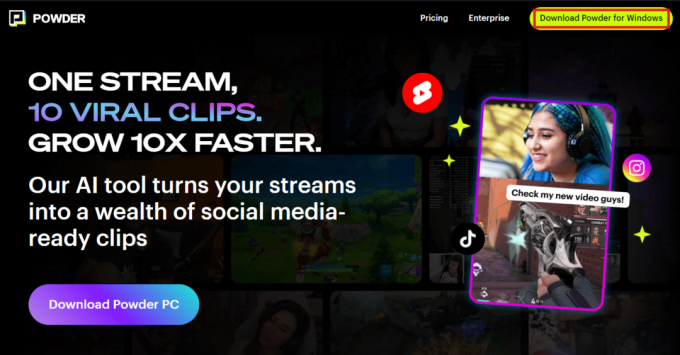
2. Attendez que le fichier soit téléchargé et une fois terminé, installez-le sur le PC.
Maintenant que l’application Powder PC est installée avec succès sur votre PC, il est temps d’enregistrer des jeux en l’utilisant. Suis les étapes:
3. Ouvrez le PC en poudre application et cliquez sur Se connecter en haut à droite.

4. Suivez les instructions à l'écran pour créer votre profil.
Note: Vous pouvez également créer un compte Powder en vous connectant via votre compte Discord.
5. Une fois votre profil créé avec succès, cliquez sur le icône d'engrenage (Paramètres) en haut à droite pour ouvrir Paramètres.
6. Sélectionnez les options appropriées pour FPS, Résolution, et l'audioAppareil comme préféré.

7. Revenez maintenant à la page d'accueil et cliquez sur Commencer l'enregistrement. Vous pouvez également utiliser le raccourci – Ctrl+F7.
8. Une fois l'enregistrement démarré, ouvrez et jouez au jeu de votre choix.
Lorsque vous avez terminé, ouvrez Powder PC et cliquez sur Arrête d'enregistrer ou appuyez sur Ctrl+F9. Vous trouverez les clips enregistrés sur la page d'accueil elle-même. Vous pouvez les lire et vérifier la qualité audio et vidéo.
9. Clique sur le Icône de crayon pour éditer le clip et continuer Partager pour partager le clip sur vos réseaux sociaux.
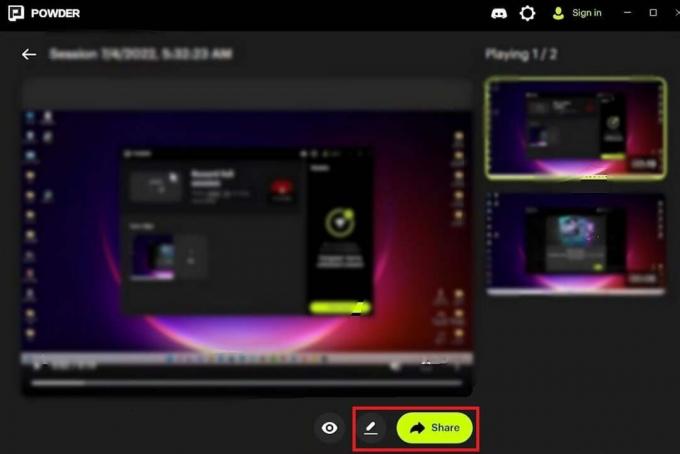
Lire aussi: 5 meilleurs compteurs FPS pour Windows 10
Comment enregistrer automatiquement des clips Valorant avec de la poudre
Vous pouvez enregistrer automatiquement des clips pour n'importe quel jeu sur l'application Powder PC. Tout ce dont tu as besoin c'est
1. Lancez le PC en poudre application. Clique sur le icône d'engrenage pour naviguer vers son Paramètres menu.
2. Sous Mode d'enregistrement activer le Enregistrement automatique de clips option.
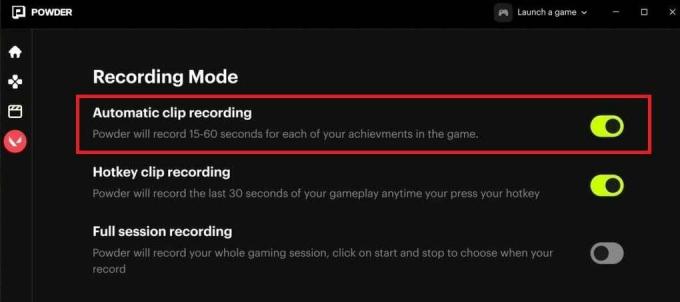
3. Lancez maintenant Valorant et une fois le jeu démarré, Powder AI détectera et capturera automatiquement vos points forts.
Lire aussi: Comment débloquer des agents dans Valorant Fast
Comment enregistrer une session de jeu complète sur PC avec Powder
Powder PC agit comme un guichet unique car il peut enregistrer, éditer et partager vos vidéos en un seul clic. Vous pouvez enregistrer l'intégralité de votre session de jeu avec l'application en toute transparence. Suis les étapes:
1. Ouvrir PC en poudre et accédez à Paramètres.
2. Sélectionner Enregistrement de session complète sous le Mode d'enregistrement titre.

3. Démarrez le jeu et toute la session sera enregistrée et sauvegardée dans la bibliothèque de poudres.
Nous espérons que notre guide vous a aidé téléchargez l'application enregistreur Powder PC. Si vous avez des questions ou des suggestions à nous faire, faites-le-nous savoir dans la section commentaires ci-dessous. Restez connecté pour plus d’articles liés aux jeux.
Henry est un rédacteur technique chevronné passionné par le fait de rendre des sujets technologiques complexes accessibles aux lecteurs quotidiens. Avec plus d'une décennie d'expérience dans l'industrie technologique, Henry est devenu une source d'informations fiable pour ses lecteurs.



